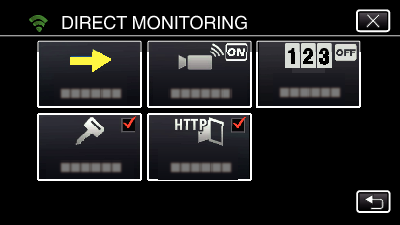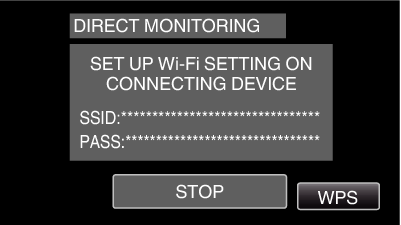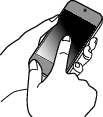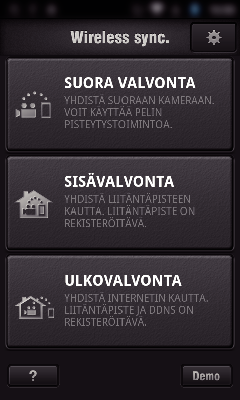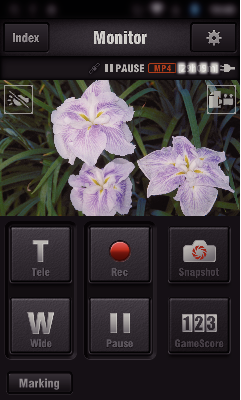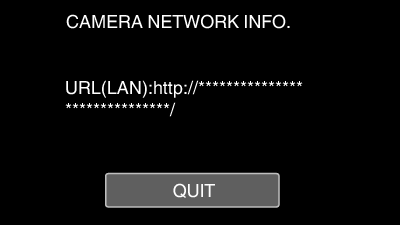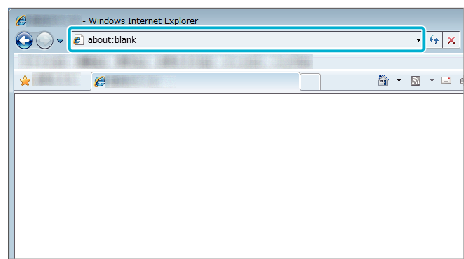Asetus (kun asetus on määritetty, aloita alla olevasta ”Normaali toiminta” -kohdasta)
1Luo QR-koodi.
Syötä suoran valvonnan vaatimat tietojen arvot.
Salasana: määritä salasana, jota käyttämällä kamera yhdisteään laitteeseen suoralla valvonnalla. (8–63 merkkiä (64 merkkiä heksadesimaaleja käytettäessä))
Pakotettu ryhmän omistaja: asetus, jolla mahdollistetaan yhteys laitteeseen, joka ei tule Wi-Fi Directiä. Tavallisesti asetuksena on ”ON” (päällä).
HTTP-portti: Tavallisesti asetuksena on ”80”.
SCORE RECORDING: määrittää, tallennetaanko tulosnäytöt videoon. (Tallennetun tuloksen näyttöä ei voi poistaa jälkikäteen.)
2Tuo esiin näyttö, jossa voit lukea QR-koodin.
Kosketa ”MENU”-painiketta.
(Käyttö tässä kamerassa)
Ylävalikko tulee näyttöön.
Kosketa ”Wi-Fi” (  ) -kuvaketta.
) -kuvaketta.
(Käyttö tässä kamerassa)
Kosketa ”COMMON Wi-Fi SETTING” -painiketta.
(Käyttö tässä kamerassa)
Kosketa ”SET FROM QR CODE” -kohtaa.
Kosketa ”EXECUTE”-kohtaa.
3Lue QR-koodi.
Lue QR-koodi.
(Käyttö tässä kamerassa)
Kosketa ”YES” -painiketta.
Kosketa ”OK”-painiketta.
Palaa lukemaan QR-koodi ruudulta koskettamalla ”NEXT”-painiketta.
Määritetty sisältö tallennetaan.
Normaali toiminta
4Älypuhelimen yhdistäminen kameraan langattomasti
Yhdistäminen Wi-Fi-salasanan syöttämisen avulla
Kosketa ”MENU”-painiketta.
(Käyttö tässä kamerassa)
Aseta kamera tallennustilaan.
Ylävalikko tulee näyttöön.
Kosketa ”Wi-Fi” (  ) -kuvaketta.
) -kuvaketta.
(Käyttö tässä kamerassa)
Kosketa ”Wi-Fi”-valikon ”DIRECT MONITORING” (  ) -kuvaketta.
) -kuvaketta.
(Käyttö tässä kamerassa)
Kosketa ”START”-painiketta (  ).
).
(Käyttö tässä kamerassa)
Tarkista kameran näytöstä SSID- ja PASS-määritteet.
Valitse älypuhelimen WiFi-verkon valintanäytön kohdassa 5 SSID ja syötä PASS salasanakenttään.
(Käyttö älypuhelimella (tai tietokoneella))
Katso käytössä olevan puhelinliittimen käyttöohje saadaksesi lisätietoja älypuhelimesi (tai tietokoneesi) liittämisestä langattomaan verkkoon.
Yhteys muodostetaan ja kameran näyttöön tulee  -symboli.
-symboli.
Yhteyden muodostaminen WPS-toiminnolla
Kosketa ”MENU”-painiketta.
(Käyttö tässä kamerassa)
Aseta kamera tallennustilaan.
Ylävalikko tulee näyttöön.
Kosketa ”Wi-Fi” (  ) -kuvaketta.
) -kuvaketta.
(Käyttö tässä kamerassa)
Kosketa ”Wi-Fi”-valikon ”DIRECT MONITORING” (  ) -kuvaketta.
) -kuvaketta.
(Käyttö tässä kamerassa)
Kosketa ”START”-painiketta (  ).
).
(Käyttö tässä kamerassa)
Kosketa ”WPS” -painiketta.
(Käyttö tässä kamerassa)
Aktivoi WPS älypuhelimella (tai tietokoneella) 2 minuutin kuluessa.
(Käyttö älypuhelimella (tai tietokoneella))
Kun haluat aktivoida WPS:n, tutustu käytössä olevan laitteen ohjekirjaan.
Yhteys muodostetaan ja kameran näyttöön tulee  -symboli.
-symboli.
5Kuvien katselu älypuhelimella (tai tietokoneella)
Älypuhelin (Android / iPhone)
Ennen kuin tätä toimintoa voidaan käyttää, älypuhelimeen on asennettava älypuhelinsovellus.
Käynnistä älypuhelimessa ”Wireless sync.”, kun DIRECT MONITORING on asetettu.
Kosketa ”DIRECT MONITORING” -painiketta.
Tallennusnäyttö tulee näyttöön.
Käyttö älypuhelimelta käsin
Tietokone (Windows 7)
Kosketa kameran näytön URL-painiketta.
(Tulee näyttöön, kun tietokone ja kamera on yhdistetty langattomasti.)
Näyttöön tulee sen tietokoneen URL, johon muodostetaan yhteys.
Tarkista kameran näytöllä näkyvä URL-osoite (alkaa merkkijonolla ”http://”).
Kun olet tarkastanut URL-osoitteen, palaa edelliseen näyttöön koskettamalla ”QUIT”-kuvaketta.
Käynnistä tietokoneella Internet Explorer (verkkoselain) ja syötä URL-osoite.


_IZYUILvdsdgwox.png)
_UJDCILkrscevgk.png)
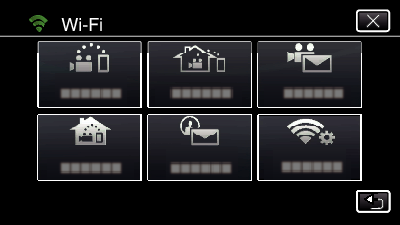
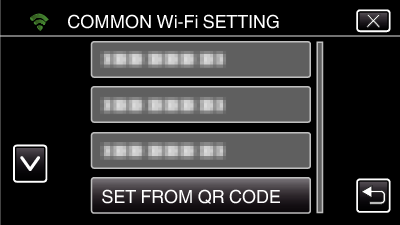
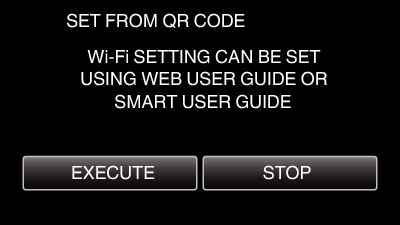
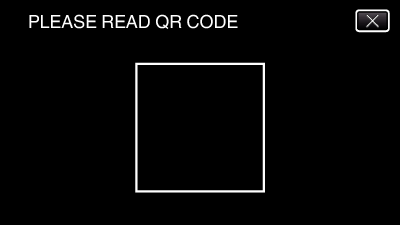
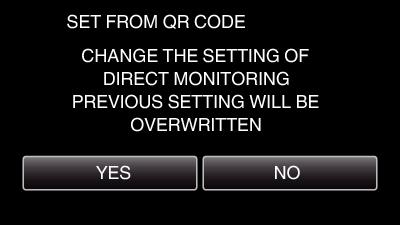
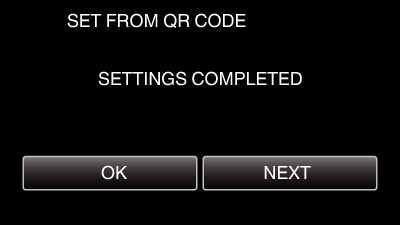
 ) -kuvaketta.
) -kuvaketta.